下面小编主要给大家讲的是关于word文档的一篇文章,下文就是在word中删除表格并保留内容的方法,希望感兴趣的朋友都来共同学习哦。
首先将鼠标移动到表格的上面,你就可以看到在表格的左上角有一个小标志,如图所示,你左键点击这个标志就能选中表格
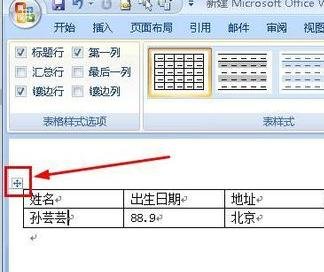
表格选中以后呈现蓝色的底色
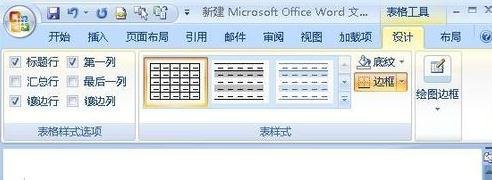
在菜单栏上点击 布局 选项
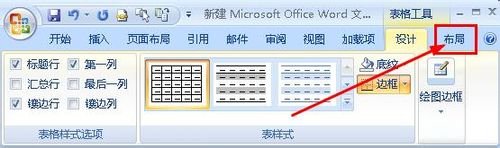
在布局选项中,点击数据
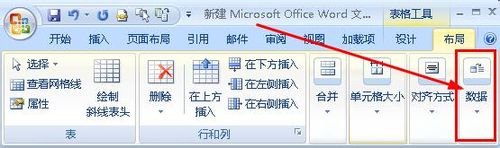
在展开的下拉菜单中,选择“转换为文本”

弹出一个转换成文本的对话框,我们勾选“其他字符”,然后再后面输入一个空格

点击确定完成转换。
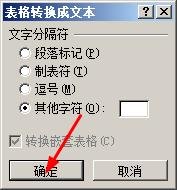
我们看到去掉表格以后的内容了。
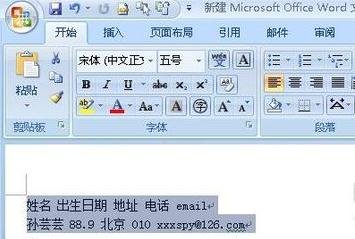
以上就是怎么在word中删除表格并保留内容的全部内容了,大家都学会了吗?
 天极下载
天极下载































































